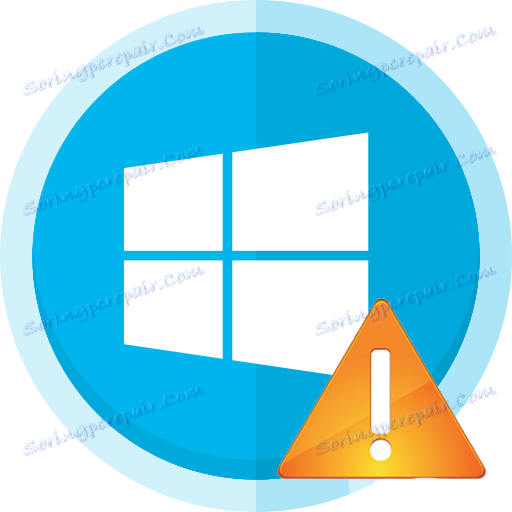Виправлення помилки запуску Windows 10 після поновлення
Нерідко користувач стикається з проблемою запуску Windows 10 після установки чергових оновлень. Ця проблема цілком вирішувана і має кілька причин.
Пам'ятайте, що якщо ви щось зробите не так, то це може спричинити інші помилки.
зміст
Виправлення синього екрану
Якщо перед вами з'явився код помилки CRITICAL_PROCESS_DIED , то в більшості випадків звичайна перезавантаження допоможе виправити ситуацію.
Помилка INACCESSIBLE_BOOT_DEVICE теж вирішується перезавантаженням, але якщо це не допомогло, то система сама почне автоматичне відновлення.
- Якщо цього не відбулося, то перезавантажитеся і при включенні затисніть F8.
- Перейдіть в розділ «Відновлення» - «Діагностика» - «Додаткові параметри».
- Тепер клацніть на «Відновлення системи» - «Далі».
- Виберіть зі списку справну точку збереження і відновите її.
- Комп'ютер перезавантажитися.
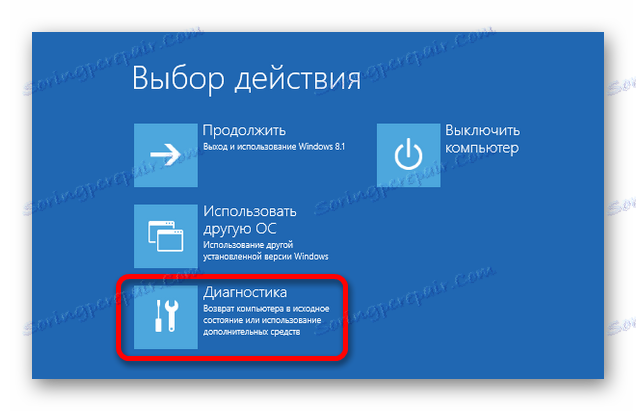

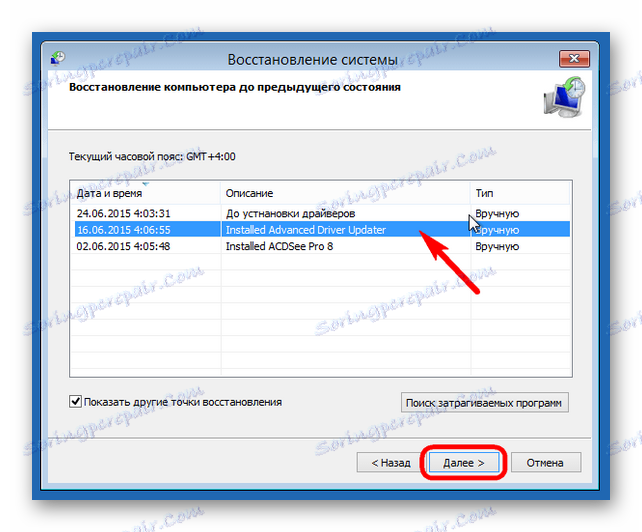
Виправлення чорного екрану
Є кілька причин виникнення чорного екрану після установки оновлень.
Спосіб 1: Виправлення діяльності вірусу
Можливо, система заражена вірусом.
- Виконайте поєднання клавіш Ctrl + Alt + Delete і перейдіть до «Диспетчер завдань».
- Натисніть на панелі «Файл» - «Запустити нову задачу».
- Вводимо «explorer.exe». Після запуститься графічна оболонка.
- Тепер затисніть клавіші Win + R і впишіть «regedit».
- У редакторі перейдіть по шляху
HKEY_LOCAL_MACHINESOFTWAREMicrosoftWindows NTCurrentVersionWinlogonАбо просто знайдіть параметр «Shell» в «Правка» - «Знайти».
- Двічі клікніть на параметр лівою клавішею.
- У рядку «Значення» введіть «explorer.exe» і збережіть.
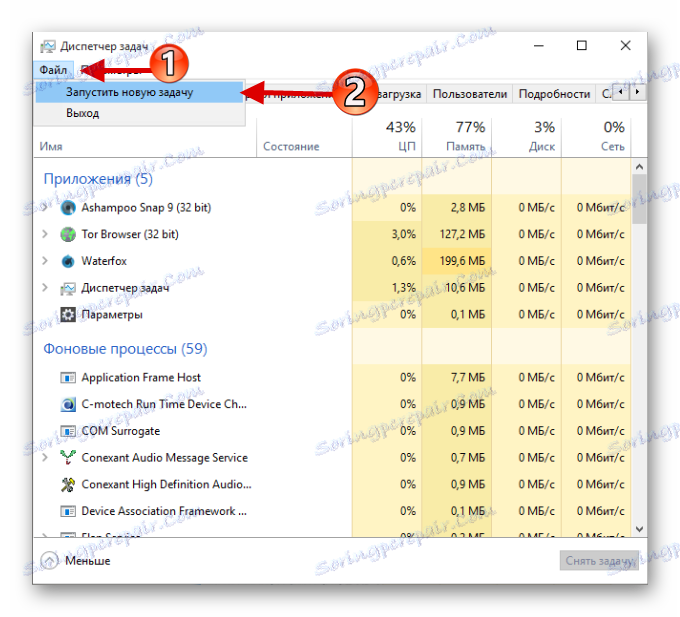


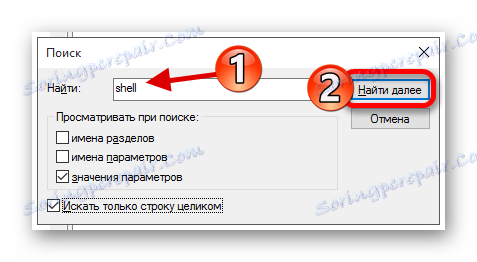
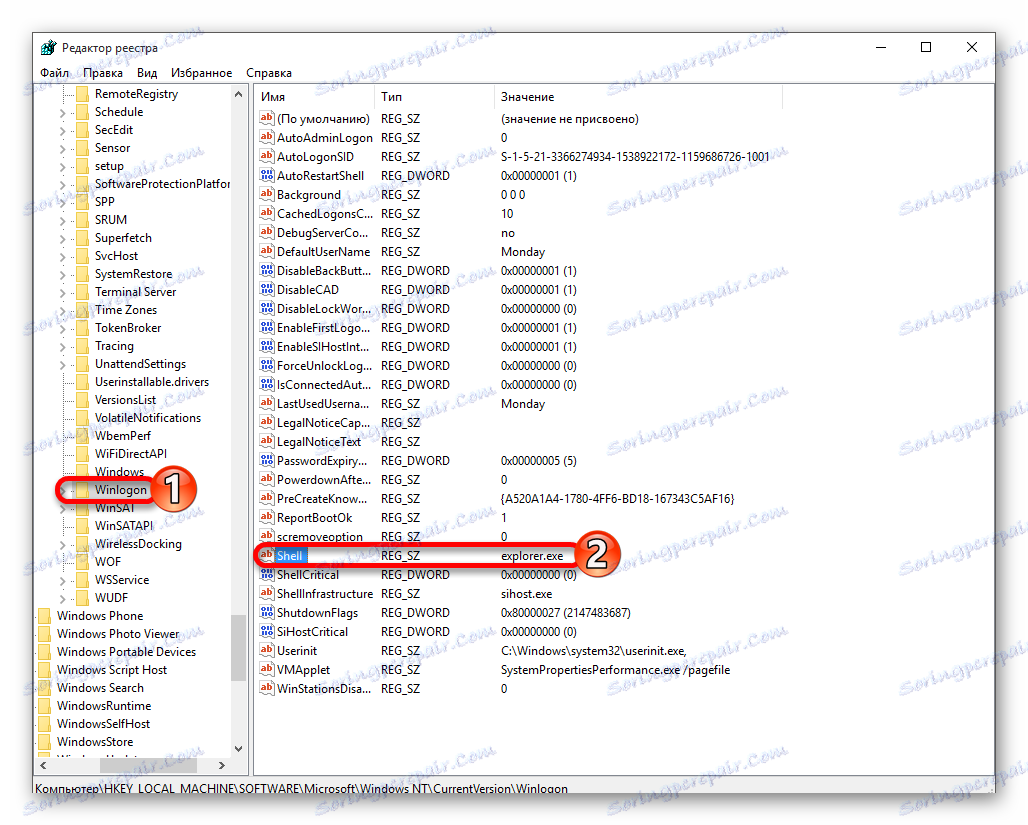
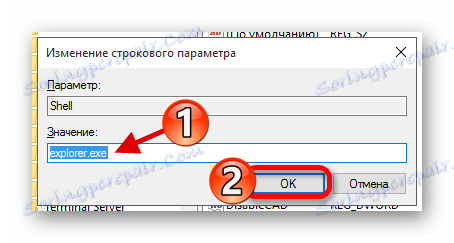
Спосіб 2: Виправлення проблем з відеосистемою
Якщо у вас підключений додатковий монітор, то причина проблеми з запуском може полягати в ньому.
- Увійдіть в систему, а після натисніть Backspace, щоб видалити екран блокування. Якщо у вас є пароль, то введіть його.
- Зачекайте приблизно 10 секунд поки запуститься система і виконайте Win + R.
- Натисніть кнопку вправо, а потім Enter.
У деяких випадках виправити помилку запуску після оновлення досить складно, тому будьте обережні, виправляючи проблему самостійно.